¿Cómo hacer el efecto de 'Zoom estroboscópico' en CapCut? - Virales de TikTok

Esta es una aplicación muy buscada, pero poco conocida por los usuarios de redes sociales, es la más empleada para la edición de videos que por lo general se publican en TikTok y en algunas ocasiones Instagram, por ser plataformas cuyo contenido se basa en videos. El efecto de Zoom estroboscópico es tendencia en estos días, por lo cual al usarlo vas a lograr aumentar tus estadísticas de interacción y alcance en TikTok.
¿De qué manera puedo subir un nuevo video a mi editor CapCut?
Capcut es empleado para editar videos y fotos, con ello se busca darle un toque personal, pero con un acabado limpio y divertido, es el más utilizado para editar los videos de TikTok y es posible encontrarlo en la Play Store de Google. Al aplicar varios filtros a un video puedes lograr un efecto único y divertido que haga que tus redes sociales se vuelvan virales. Te vamos a explicar cómo puedes un video que ya tienes guardado en tu galería a esta herramienta:
- Descargas la app en tu dispositivo móvil.
- Cuando estés en su interfaz de inicio, vas a tocar el signo 'Más' ubicado en la parte superior.
- Lo cual te llevará a tu galería y allí podrás escoger el video o foto que deseas editar.
- Las selecciones se muestran en la parte inferior, al terminar presionas 'Add'.
- El video se abrirá en el editor.
¿Qué efectos y filtros debo aplicar para hacer el efecto de zoom estroboscópico?
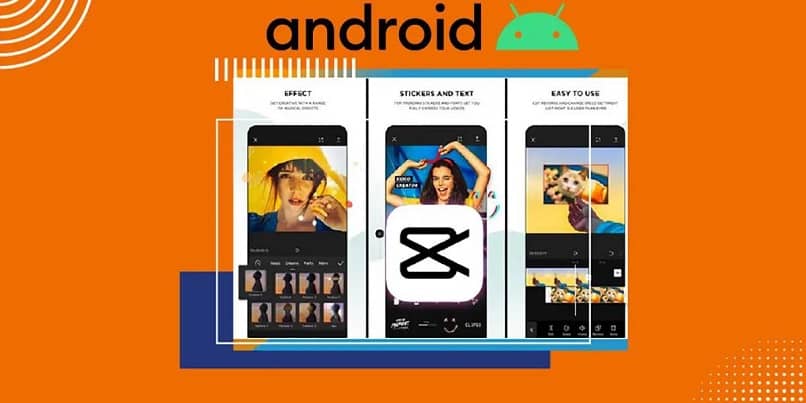
Los efectos y filtros son detalles que puedes agregarle a tus fotos y videos para hacerlos divertidos o que llamen la atención, el efecto Zoom estroboscópico es uno de unos más virales y es por ello que al utilizarlo tienes más probabilidad de que tu contenido llegue a más personas y TikTok te permite saber quiénes han visto tus videos. Sin embargo, no es un efecto que se busque y ya, para lograrlo es necesario que apliques una combinación de elementos al video que deseas.
Zoom 3D Pro
Este es estilo consiste en hacer que las fotos se vean en 3D orientadas desde puntos de vista diferentes, es muy utilizado en estos días debido a que permite que una foto plana puede verse con relieve y esto lo convierte en un efecto viral muy sencillo de aplicar al contenido que estás editando, puesto que la aplicación en esencia hará todo:
- Cuando ya tengas las fotos en el editor de CapCut, vas a tocar en la parte inferior el botón 'Efectos'.
- Buscas la foto a la cual quieres que se aplique el efecto.
- Ahora vas a tocar el botón 'Estilo' y concedes el permiso que la aplicación te pedirá
- Pinchas en el efecto que dice 'Zoom 3D Pro'.
- Y para confirmar pulsas en la tilde.
- Debes aplicar este filtro a todas las fotos si deseas que se muestre en todo el video.
Fiesta
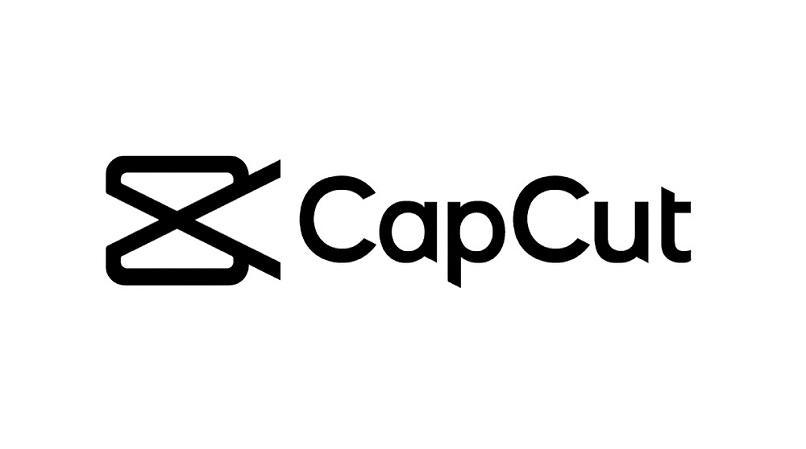
Esta es una categoría ubicada dentro de la sección de efectos, aquí podrás colocar todos esos filtros que le dan una apariencia festiva a tus fotos y videos, incluso tiene algunos con los cuales lograr efectos bien divertidos y únicos alternando entre diferentes tonalidades de colores. Para encontrarlos vas a:
- Seleccionar la foto de carrete de edición a la cual deseas aplicar algún efecto.
- En la barra de herramientas inferior buscas y tocas 'Efecto', luego 'Efectos del Video'.
- Cuando cargue buscas entre las pestañas superiores la categoría 'Fiesta' deslizando entre ellas para navegar.
Estroboscópico
Este es un tipo de efecto de video que vamos a hallar entre las opciones de la categoría 'Fiesta' y lo que vamos a lograr al aplicarlo es darle un toque de luces de discoteca parpadeantes pero sutiles a tus fotos y videos, que combinado con el estilo Zoom 3D Pro y un audio con buenos bits hará que tu contenido sea divertido y llamativo captando así la atención de tus seguidores.
¿Cuál es el procedimiento para guardar mi proyecto de CapCut y subirlo a TikTok?
Una vez finalizado el proceso de edición vas a proceder a exportarlo para guardarlo en tu galería y subirlo luego a la red social de tu elección. No olvides anexarle textos que aparezcan y desaparezcan a tus videos, esto es un detalle que genera aún más alcance en tu contenido y luego de tener todo como deseas:

- Das clic a la parte superior derecha para cambiar la resolución del video, allí vas a seleccionar la de tu preferencia.
- Luego configuras los cuadros por segundo, esto afecta la fluidez de reproducción de tu video.
- Toma en cuenta que mientras más resolución y cuadros por segundo agregues, más pesará el archivo.
- Luego pulsa la flecha que señala hacia arriba ubicada al lado y el proceso de exportación iniciará.
- Al llegar al 100% tu video ya estará almacenado en tu dispositivo y también en la sección de la aplicación destinada a los proyectos.
- Si deseas puedes compartirlo de inmediato en TikTok, basta con buscar la red social entre las opciones sugeridas en la parte inferior.
¿Cómo compartirlo en otras redes sociales?
Gracias a que puedes exportar tu video y guardarlo en la galería puedes compartirlo más adelante en otras redes sociales como Facebook, Instagram y WhatsApp siempre que cumplan con los requerimientos necesarios.
Por lo general, muchas personas los usan para compartirlos en los Reels de Instagram o inclusos en las historias de la misma plataforma, así como también las de Facebook. Para ello solo debes abrir la aplicación, luego el método por el cual deseas publicarlo y para finalizar buscar en tu galería el video